Onemogočanje indeksiranja v sistemu Windows 7

Funkcija indeksiranja v operacijskih sistemih Windows je zasnovana tako, da pospeši iskanje datotek znotraj računalnika. Uporabnik lahko prilagodljivo prilagodi seznam mape, ki jih je mogoče indeksirati, nato pa po zaslugi ene same ustvarjene baze podatkov, ki se vedno posodablja in posodablja v skladu z dejanji, opravljenimi v računalniku, hitro poišče potrebne datoteke tudi med ogromnim številom dokumentov. Vendar pa vsi nimajo potrebe po indeksiranju iz različnih razlogov, v zvezi s katerimi se odločijo za onemogočanje.
Vsebina
Onemogočanje indeksiranja v sistemu Windows 7
V določenih situacijah indeksiranje ni samo nekoristno, ampak nasprotno, le ovira delo osebnega računalnika. Najpogosteje je ta funkcija smiselno onemogočiti lastnikom SSD-ja, da olajšajo obremenitev pogona, poleg tega je hitra sama po sebi in iskanje datotek na njej in brez indeksiranja bo z veliko hitrostjo. Na starejših trdih diskih je tudi bolje, da indeksiranje izklopite, da podaljšate življenjsko dobo naprave. Priporočamo tudi, da onemogočite indeksiranje na bliskovnih pogonih, kjer je število ciklov zapisovanja veliko manjše, indeksiranje pa samo pospeši njihovo nedelovanje.
Nazadnje je smiselno to funkcijo izključiti na počasnih računalnikih, kjer postopek, ki je povezan z indeksiranjem, stalno nalaga računalnik in tudi pridobiti dodaten prostor na trdem disku (primeren za uporabnike, ki imajo samo en disk in imajo kritično malo prostega prostora). Poleg tega, če sta v računalniku nameščena vsaj 2 trda diska, lahko indeksno datoteko preprosto prestavite na drugi in tako sprostite prostor na glavnem disku. Kako to storiti, je napisano na spodnji povezavi, v razdelku "Nastavitve indeksiranja" .
Preberite tudi: Nastavitev indeksiranja v sistemu Windows 7
1. korak: Onemogočanje storitve
Prvi in najpomembnejši korak bo onemogočanje storitve, ki je odgovorna za celotno delovanje te komponente. To je mogoče storiti prek istoimenske komponente.
- Pritisnite kombinacijo tipk Win + R , v iskalno polje vnesite
services.mscin pritisnite "OK" ali Enter . - Odpre se okno Storitve , kjer najdete Iskanje Windows . Dvokliknite črto.
- Obrnite "Startup Type" na "Disabled" in kliknite "Stop".
- Prišlo bo do izklopa.
- Zdaj naj bi te nastavitve izgledale tako.
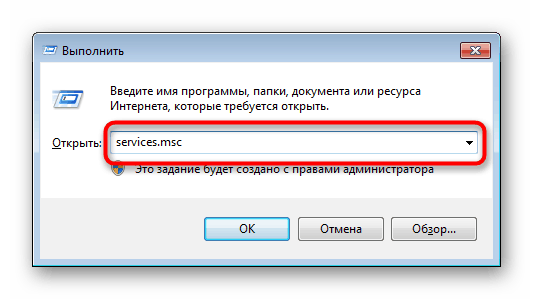
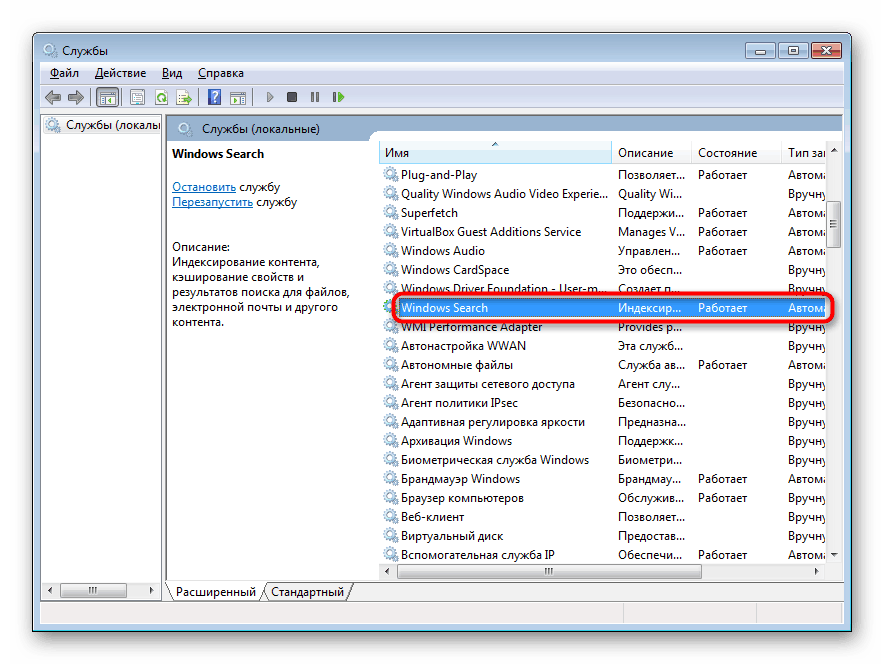
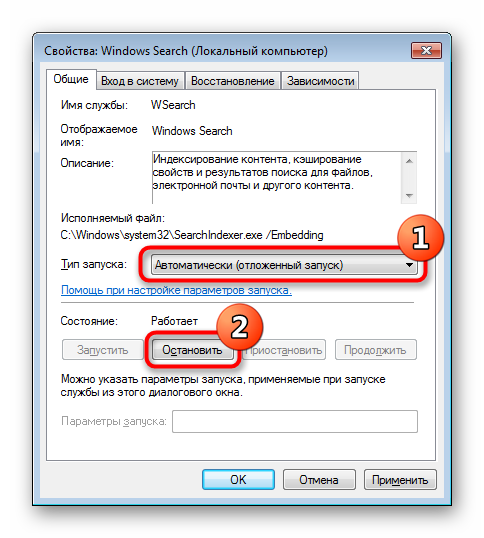
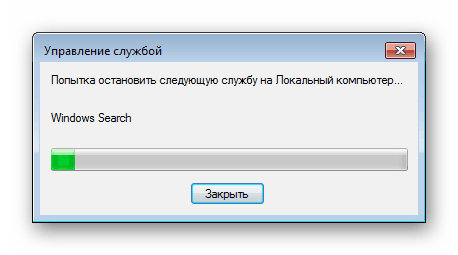
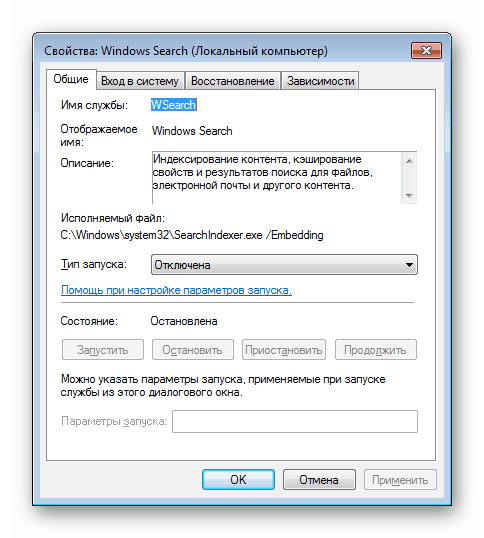
Z glavnim razvrščenim nadaljujemo z nadaljnjimi ukrepi.
2. korak: Onemogočanje indeksiranja diskov
Poleg storitve, ki je odgovorna za pospešitev iskanja, je dodeljen dodaten parameter vsakemu disku, ki indeksira njihovo vsebino. Tudi to funkcijo je mogoče onemogočiti.
- Odprite "Moj računalnik" in z desno miškino tipko kliknite pogon, katerega indeksiranje želite ustaviti. V kontekstnem meniju izberite "Lastnosti" .
- V novem oknu počistite polje "Dovoli indeksiranje vsebine datotek na tem disku poleg lastnosti datotek . "
- V oknu, ki določa vrsto spremembe atributa, pustite točko nasproti drugemu elementu in kliknite V redu .
- Če gre za sistemski pogon, boste morali temu dejanju dodeliti pravice skrbnika. Če želite to narediti, mora biti vaš račun seveda ustrezne vrste.
- Pri spreminjanju atributov bo prišlo do napake in to je normalno, saj Windows ne more spremeniti že delujočih sistemskih datotek. Samo kliknite na Preskoči vse . Posledično bo indeksiranje odstranjeno iz skoraj vseh datotek na pogonu C.
- Počakajte, da se operacija zaključi. Glede na velikost predelne stene lahko traja kar precej časa.
- Ko se sprememba atributa konča, ne bo več nobenih kljukic. Okno lastnosti se lahko zapre.
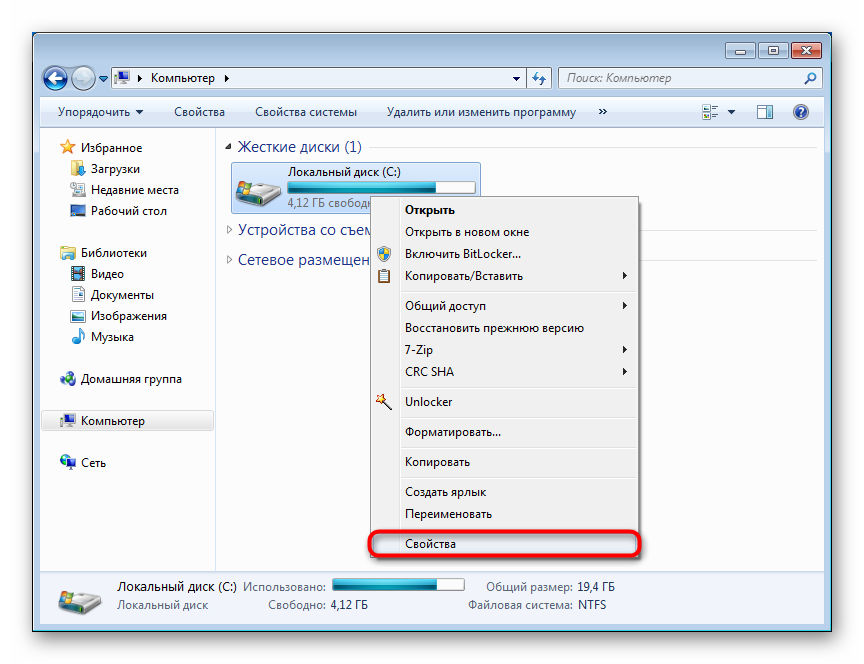
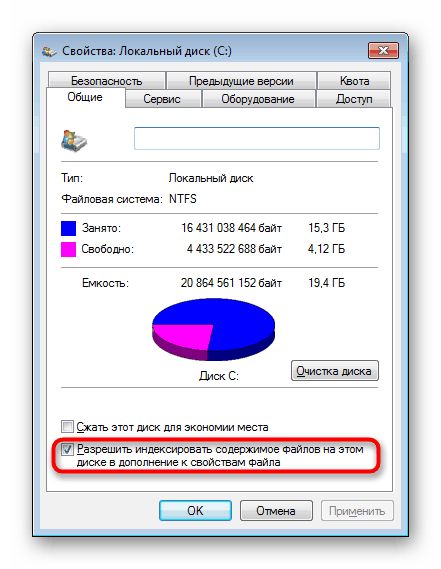
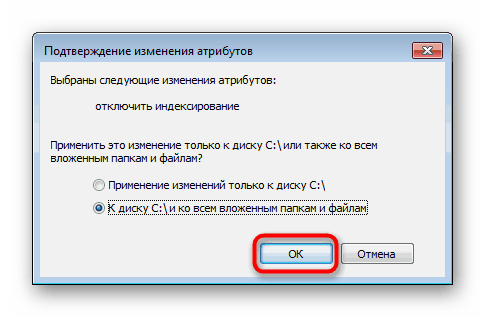
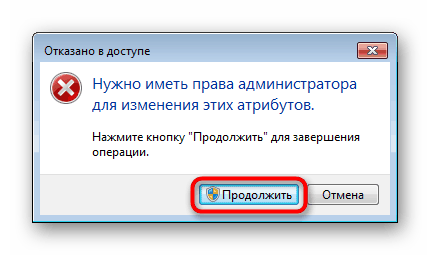
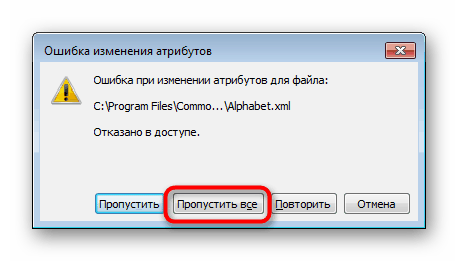
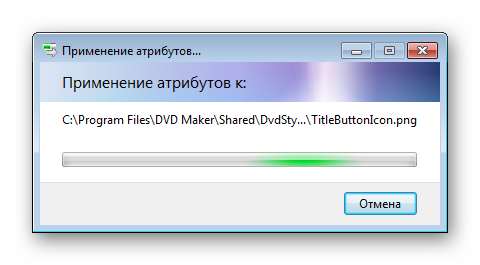
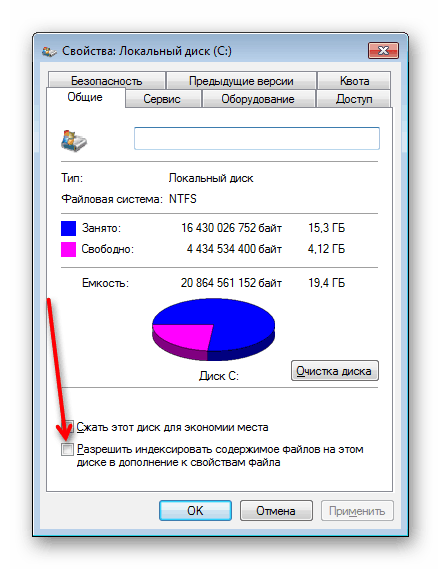
Ponovite isto navodilo z drugimi pogoni, za katere želite onemogočiti postopek indeksiranja. To bo lažje storiti za nesistemske logične in fizične diske, saj bodo številne zgoraj opisane napake preprosto odsotne.
3. korak: Izklopite nalogo v "Načrtovalniku opravil"
Ta korak je izbiren, vendar je uporaben za tiste, ki indeksiranja ne morejo izklopiti in začne znova delovati. Najpogosteje je to nerazumevanje povezano s preostalo nalogo v "Načrtovalniku opravil" , ki jo morate v skladu s tem preprosto odstraniti.
- Odprite okno Run s tipkami Win + R in tam napišite
compmgmt.mscter pritisnite Enter ali OK . - Razširite "Task Scheduler" > "Library of Task Scheduler" > "Microsoft" > "Windows . " Tu poiščite mapo »Shell« in jo izberite s klikom miške. Na desni strani preverite, ali je na seznamu naloga IndexerAutomaticMaintenance . Odgovorna je za posodabljanje iskalnega indeksa in za preprečitev tega dejanja preprosto kliknite na RMB in izberite »Onemogoči« . Namesto tega ga lahko celo popolnoma odstranite .

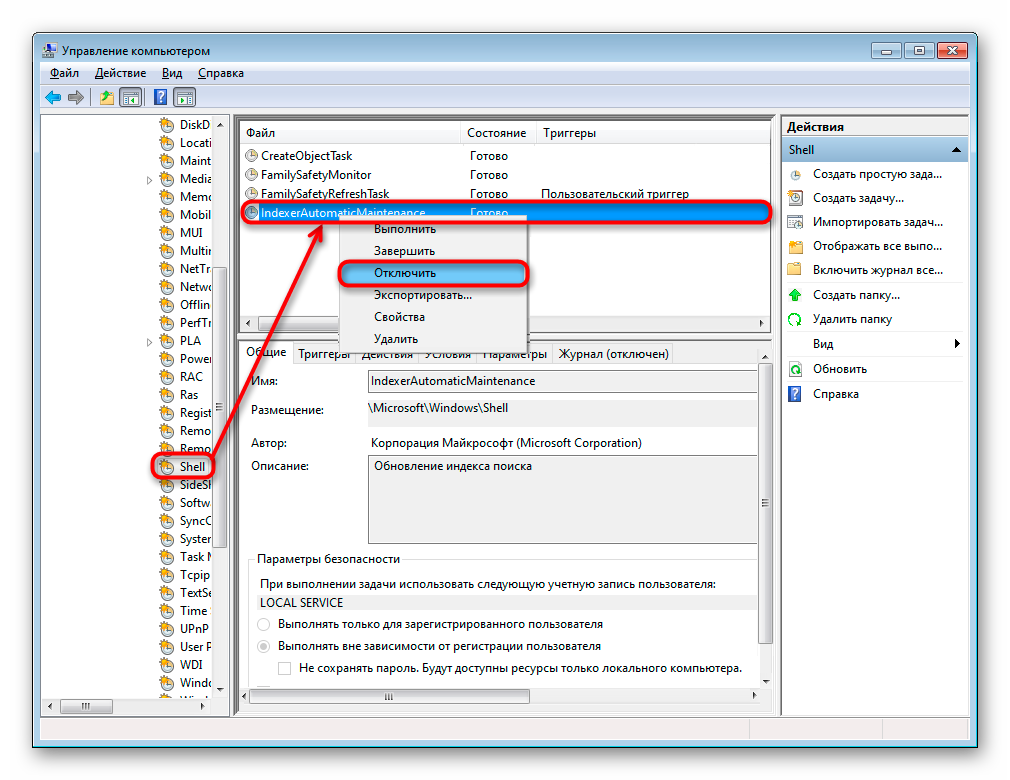
4. korak: Brisanje datoteke indeksa
Običajno datoteka indeksa, ki vsebuje celotno bazo podatkov, na podlagi katere poteka hitro iskanje, ne zavzame veliko prostora. Če pa je seznam indeksiranih map ročno povečal uporabnik ali pa je preprosto veliko datotek shranjenih v standardnih mapah, to ne more vplivati na velikost datoteke indeksa. Preverili bomo, koliko prostora zavzame in ga po potrebi odstranili.
-
C:ProgramDataMicrosoftSearchDataApplicationsWindowspotiC:ProgramDataMicrosoftSearchDataApplicationsWindows. Če ne vidite mape ProgramData , je prikaz skritih datotek in map onemogočen v sistemu. Omogočite jih lahko v skladu s spodnjimi navodili.Več podrobnosti: Kako prikazati skrite datoteke in mape v operacijskem sistemu Windows 7
- Poiščite datoteko »Windows.edb« v mapi in si oglejte njeno velikost. Če je velik in želite sprostiti prostor, ki ga zaseda, ga izbrišite v "Koš" ali ga izberite in pritisnite Shift + Enter, da ga trajno izbrišete.
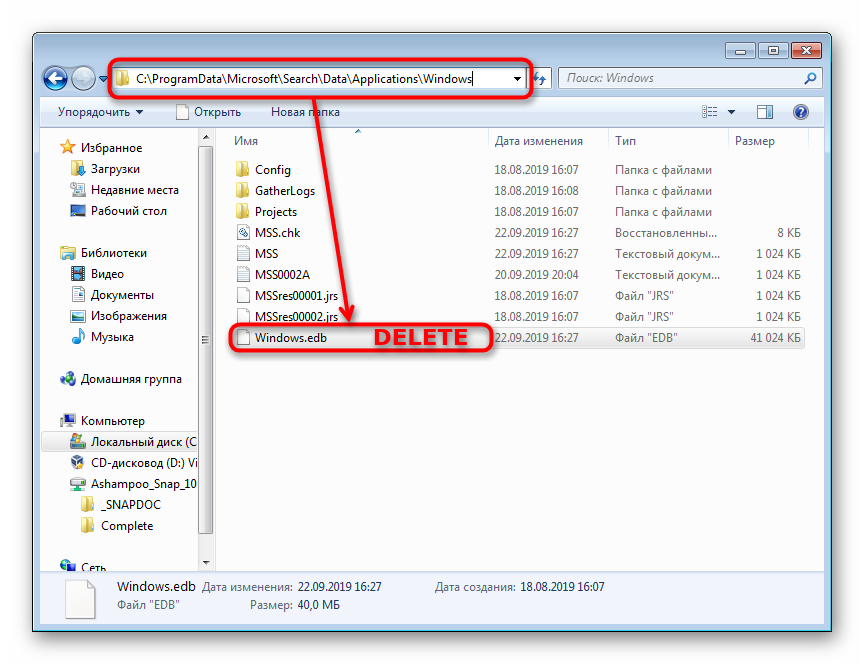
Pregledali smo popolno onemogočanje funkcije indeksiranja v "sedmerici". Ne pozabite, da je ta postopek popolnoma reverzibilen in običajno je dovolj, da ponovno izvedete 1. in 3. korak , Windows bo ostalo storil sam.